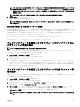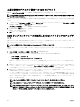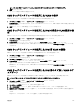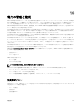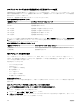Users Guide
工場出荷時のデフォルト設定への IMO のリセット
IOM は、I/O モジュールの展開 ページを使用して工場出荷時のデフォルト設定にリセットすることができます。
メモ: 本機能は PowerEdge M I/O Aggregator IOM でのみサポートされています。MXL 10/40GbE を含むその他の IOM
はサポートされていません。
CMC ウェブインタフェースを使用して、選択した IOM を工場出荷時のデフォルト設定にリセットするには、次の手順を実行
します。
1.
システムツリーで I/O モジュール概要 に進んで セットアップ をクリックするか、システムツリーで I/O モジュール概要
を展開して IOM を選択し、セットアップ をクリックします。
I/O モジュールの展開 ページに、電源投入された IOM が表示されます。
2. 必要な IOM で リセット をクリックします。
警告メッセージが表示されます。
3. OK をクリックして続行します。
CMC ウェブインタフェースを使用した IOM ソフトウェアのアップデ
ート
IOM ソフトウェアは、指定された場所から必要なソフトウェアイメージを選択することでアップデートできます。また、以
前のソフトウェアバージョンにロールバックすることもできます。
メモ: この機能がサポートされるのは Dell PowerEdge I/O アグリゲータ のみです。
CMC ウェブインタフェースから IOM インフラストラクチャデバイスソフトウェアをアップデートするには、次の手順を実行
します。
1. シャーシ概要 → I/O モジュール概要 → アップデート の順に移動します。
IOM ファームウェアアップデートページが表示されます。または、次のいずれかに移動します。
• シャーシ概要 → アップデート。
• シャーシ概要 → シャーシコントローラ → アップデート。
IOM ファームウェアとソフトウェア ページへのリンクが記載されたファームウェアアップデート ページが表示されま
す。
2. IOM ファームウェアアップデート ページの ファームウェア セクションで、ソフトウェアをアップデートする IOM の ア
ップデート
列のチェックボックスを選択し、ファームウェアアップデートの適用 をクリックします。または、ソフトウ
ェアの以前のバージョンにロールバックするには、ロールバック 列のチェックボックスを選択します。
3. 参照オプションを使用してソフトウェアアップデート用のソフトウェアイメージを選択します。ソフトウェアイメージ
の名前が IOM ソフトウェアの場所フィールドに表示されます。
アップデート状態 セクションでは、ソフトウェアアップデートまたはロールバックの状態情報を提供します。イメージ
ファイルがアップロードされる間、ページにステータスインジケータが表示されます。ファイルの転送時間は、接続速
度によって異なります。内部アップデート処理が始まると、ページは自動的に更新され、ファームウェアアップデート
のタイマーが表示されます。
メモ: ファイル転送時に、更新 アイコンをクリックしたり、他のページへ移動しないでください。
メモ: IOMINF ファームウェアのアップデート時には、ファイル転送タイマーは表示されません。
メモ: FTOS または IOM のソフトウェアバージョンは、X-Y(A-B)の形式で表示されます。たとえば、8-3(1-4)
などです。FTOS イメージのロールバックバージョンが、8-3-1-4 などの古いバージョン文字列形式を使用している
古いイメージである場合は、現在のバージョンは
8-3(1-4)と表示されます。
132